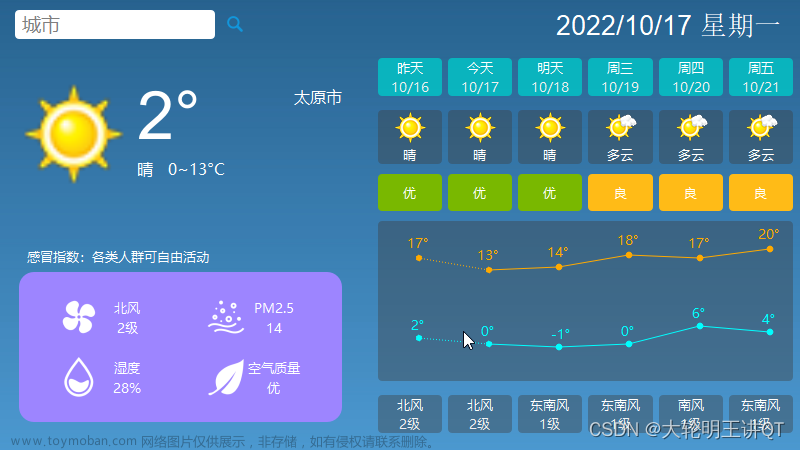1> 创建自定义类时需要指定父类
 文章来源:https://www.toymoban.com/news/detail-685699.html
文章来源:https://www.toymoban.com/news/detail-685699.html
2> 第一个界面的相关操作
#include "widget.h"
#include<iostream> //printf
#include<QDebug> //qDebuf
#include<QIcon> //图标的头文件
using namespace std; //cout
Widget::Widget(QWidget *parent)
: QWidget(parent)
{
//1、关于组件的尺寸设置
qDebug() << "size = " << this->size(); //输出组件尺寸
this->resize(540,410);
this->resize(QSize(800,600)); //使用匿名对象,调用重新设置尺寸函数
qDebug() << "size = " << this->size(); //输出组件尺寸
qDebug() << "width = " << this->width(); //输出组件宽度
qDebug() << "hgeith = " << this->height(); //获取高度并输出
//2、设置尺寸最值
this->setMaximumSize(1000,800); //设置最大尺寸
this->setMinimumSize(400,300); //设置最小尺寸
this->setFixedSize(540,410); //设置固定尺寸
//3、窗口标题
qDebug() << this->windowTitle(); //""
this->setWindowTitle("My Fist Window");
qDebug() << this->windowTitle(); //"My Fist Window"
//4、设置窗口的icon
this->setWindowIcon(QIcon("D:\\hqyj\\QT\\day1\\02First\\windowIcon.png"));
//5、设置背景色,一般使用样式表完成
this->setStyleSheet("background-color:skyblue");
//6、设置窗口透明度
this->setWindowOpacity(0.8);//1为不透明,超过1也是不透明,越接近0越透明
//8、设置纯净窗口
this->setWindowFlag(Qt::FramelessWindowHint);
//9、移动窗口位置(若不设置,默认在最中间)
this->move(50,100);
}
Widget::~Widget()
{
}
 文章来源地址https://www.toymoban.com/news/detail-685699.html
文章来源地址https://www.toymoban.com/news/detail-685699.html
到了这里,关于QT 界面相关操作的文章就介绍完了。如果您还想了解更多内容,请在右上角搜索TOY模板网以前的文章或继续浏览下面的相关文章,希望大家以后多多支持TOY模板网!